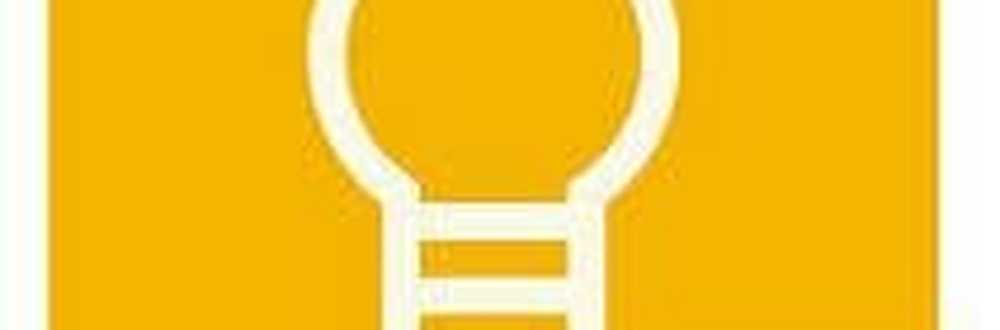So starten Sie Ihre Antwort über dem Zitat in Thunderbird

 Ich weiß nicht, warum die Macher von Thunderbird meinen, jeder möchte mit seiner Antwort beginnen unten den zitierten Text in einer E-Mail. Ich kenne niemanden, der dies so macht, oder Webmail-Clients, die dies standardmäßig tun. Sehr eigenartig. Glücklicherweise können Sie dieses Verhalten jedoch sehr leicht ändern, sodass Ihre Antworten oberhalb des Zitats in Thunderbird beginnen. Ich zeige dir wie.
Ich weiß nicht, warum die Macher von Thunderbird meinen, jeder möchte mit seiner Antwort beginnen unten den zitierten Text in einer E-Mail. Ich kenne niemanden, der dies so macht, oder Webmail-Clients, die dies standardmäßig tun. Sehr eigenartig. Glücklicherweise können Sie dieses Verhalten jedoch sehr leicht ändern, sodass Ihre Antworten oberhalb des Zitats in Thunderbird beginnen. Ich zeige dir wie.Wenn Sie wie ich sind, verbringen Sie ungefähr 15 Minuten damit, in der Zusammensetzung Tab von Extras> Optionen, versuchen herauszufinden, wie man das Zitat setzt unten Ihr neuer Nachrichtentext. Ich werde Ihnen etwas Zeit sparen, indem ich Ihnen jetzt sage, dass Sie es dort nicht finden werden. Okay, lass uns weiter machen.
Schritt 1
Klicken Extras> Kontoeinstellungen in Thunderbird.

Schritt 2
Erweitern die Optionen unter dem E-Mail-Konto, auf die Sie diese Änderung anwenden möchten Wählen Zusammensetzung & Adressierung. Wenn Sie möchten, dass alle Ihre Konten mit der Antwort oberhalb des Angebots beginnen, müssen Sie diese Schritte für jedes Konto wiederholen.

Schritt 3
Prüfen “Zitieren Sie die ursprüngliche Nachricht automatisch, wenn Sie antworten. ” wenn es nicht schon ist Nächster, Klicken das Dropdown-Menü und wählen Sie Beginne meine Antwort über dem Zitat. KlickenOK.

Jetzt beginnt Ihre Antwort automatisch über der zitierten Originalnachricht.

Wählen Sie das Angebot aus
Während wir hier sind, haben Sie vielleicht auch das bemerkt Wählen Sie das Angebot aus Möglichkeit.

So klingt es eigentlich nicht. Wenn Sie verwenden Wählen Sie das Angebot aus, Der zitierte Text wird einfach ausgewählt, wenn Sie eine Antwort verfassen (als hätten Sie CTRL-A gedrückt). Ich weiß nicht, worauf es ankommt.

Als ich diese Option zum ersten Mal sah, dachte ich, es wäre so, dass Sie auswählen könnten, welcher Text in Ihrer Antwort zitiert werden sollte. Wie sich herausstellt, müssen Sie die Kontoeinstellungen nicht ändern, um dieses Verhalten zu aktivieren. Sie können einen bestimmten Absatz herausschneiden, um ihn als zitierten Text einzufügen Auswählen während Sie die Nachricht lesen, entweder im Vorschaufenster oder in einem eigenen Fenster. Mit dem ausgewählten Text, Klicken Antworten und nur der ausgewählte Text wird in Ihre Antwort übernommen, unabhängig davon, was Sie in den Kontoeinstellungen ausgewählt haben.